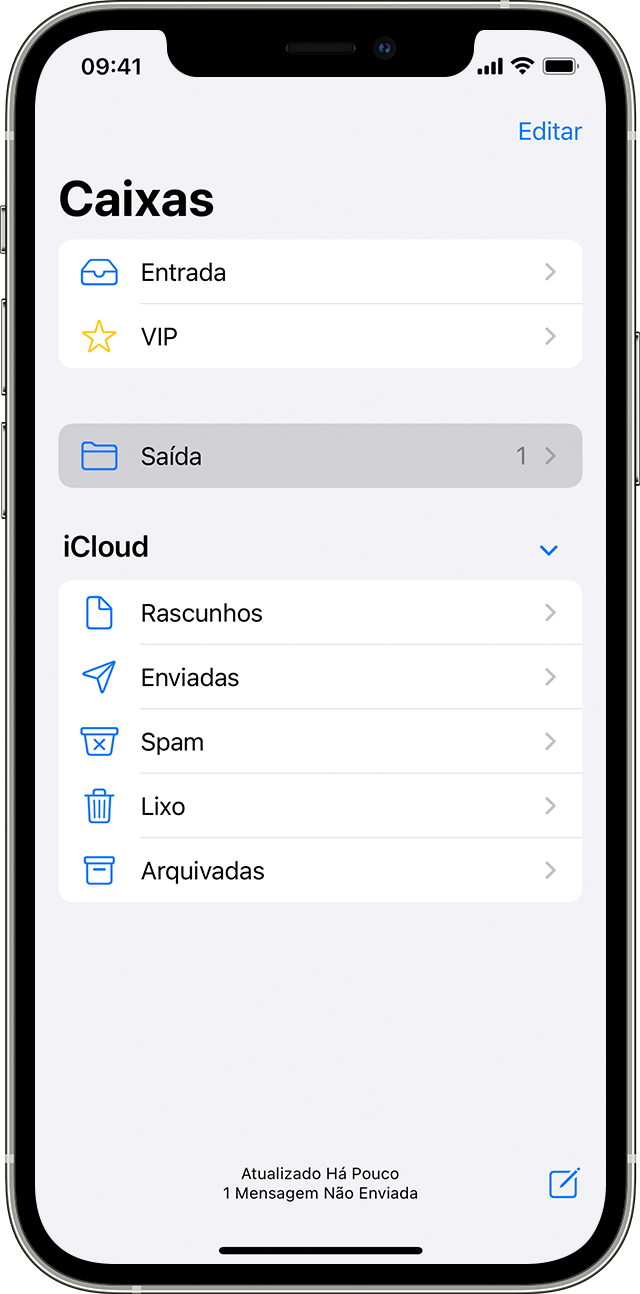Ola, Usuario(a)
Siga as orientações do(s) artigos abaixo que podem lhe ajudar
Se não conseguir enviar e-mails no iPhone, iPad ou iPod touch
Antes de começar
Há algumas coisas de que você deve se lembrar e verificar:
- Ao fazer um backup do iOS ou iPadOS no iCloud ou iTunes, o dispositivo faz o backup dos ajustes do Mail, mas não do e-mail. Se você apagar ou alterar os ajustes da conta de e-mail, os e-mails baixados anteriormente poderão ser removidos do dispositivo.
- Verifique se o dispositivo está conectado à Internet.
- Consulte o provedor de e-mail para descobrir se há uma interrupção de serviço.
- Se você não conseguir acessar o e-mail ou não conseguir enviar nem receber mensagens com o endereço de e-mail @icloud.com, saiba o que fazer.
Verificar a "Caixa de Saída" para ver se há e-mails não enviados
Se uma mensagem informando que o e-mail não foi enviado for exibida, esse e-mail ficará na "Caixa de Saída". Verifique a "Caixa de Saída" e tente enviar o e-mail novamente seguindo estas etapas:
- No Mail, acesse a lista de caixas de correio.
- Toque em "Caixa de Saída". Se o e-mail tiver sido enviado, você não verá a "Caixa de Saída".
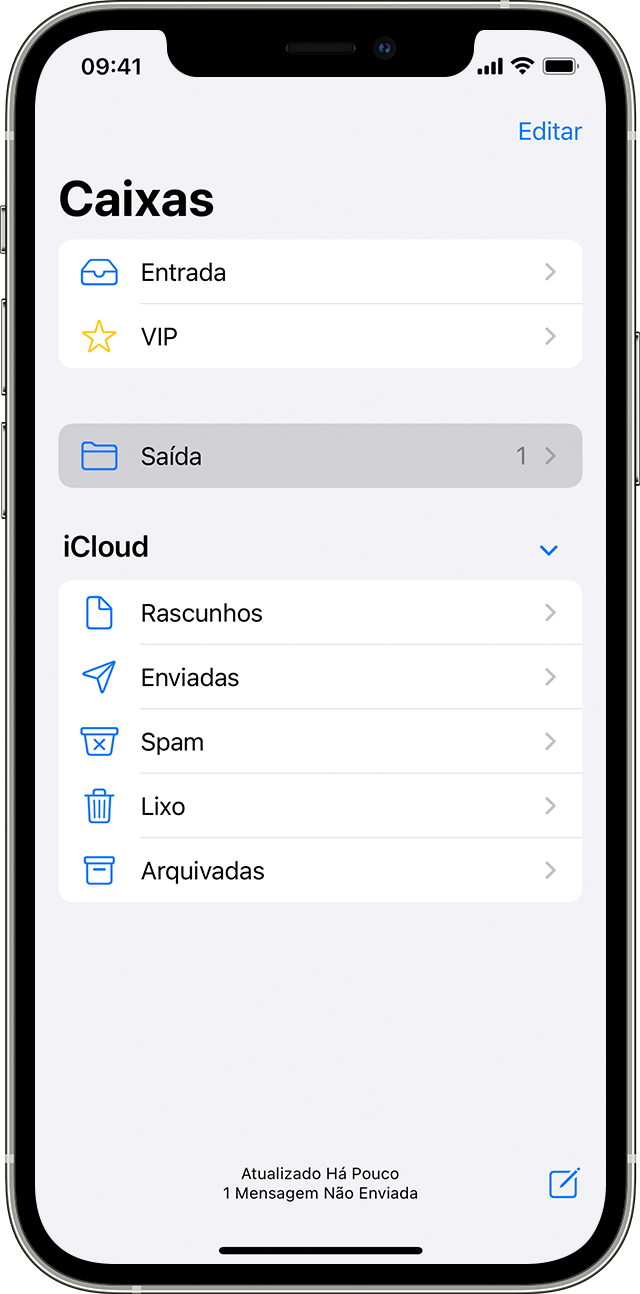
- Toque em um e-mail na "Caixa de Saída". Verifique se o endereço de e-mail do destinatário está correto.
- Toque em Enviar.
Verificar o endereço de e-mail e a senha
Se o Mail pedir para você inserir a senha da conta de e-mail, verifique se a senha está correta. Inicie sessão no site do provedor de e-mail para verificar se o endereço de e-mail e a senha estão corretos.
Se você continuar recebendo um erro de nome de usuário ou senha, entre em contato com o provedor de e-mail ou o administrador do sistema.
Entrar em contato com o provedor de e-mail ou o administrador do sistema
- Entre em contato com o provedor de e-mail ou acesse a página de status do provedor para verificar se há alguma interrupção de serviço.
- Pergunte ao provedor de e-mail ou ao administrador do sistema se você ativou alguma restrição ou recurso de segurança, como a verificação de duas etapas, na conta de e-mail. Talvez você precise de uma senha especial ou solicitar a autorização do provedor de e-mail para enviar e receber e-mails no dispositivo.
- Verifique os ajustes da conta de e-mail com o provedor de e-mail ou administrador do sistema para verificar se estão corretos.
Remover a conta de e-mail e configurá-la novamente
- No computador, inicie sessão no site do provedor de e-mail. Verifique se todos os e-mails estão presentes ou se o e-mail está salvo em algum lugar que não seja o dispositivo iOS ou iPadOS.
- No dispositivo, acesse Ajustes > Mail e toque em Contas.
- Toque na conta de e-mail que você deseja remover.
- Toque em Apagar Conta.
- Adicione a conta novamente.
Se as etapas neste artigo não forem úteis, entre em contato com o provedor de e-mail para obter mais informações.
Espero ter ajudado!
Atenciosamente
Dav3 G®️0hl666